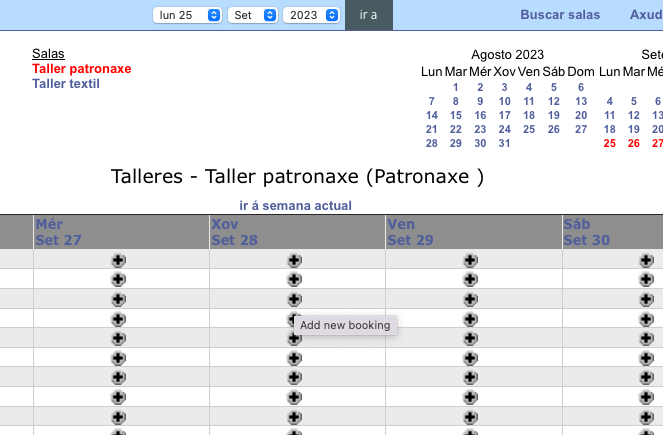Main navigation
Nas aulas virtuais dos centros educativos podemos utilizar o bloque MRBS para reservar os espazos e os recursos dispoñibles no propio centro educativo para o profesorado.
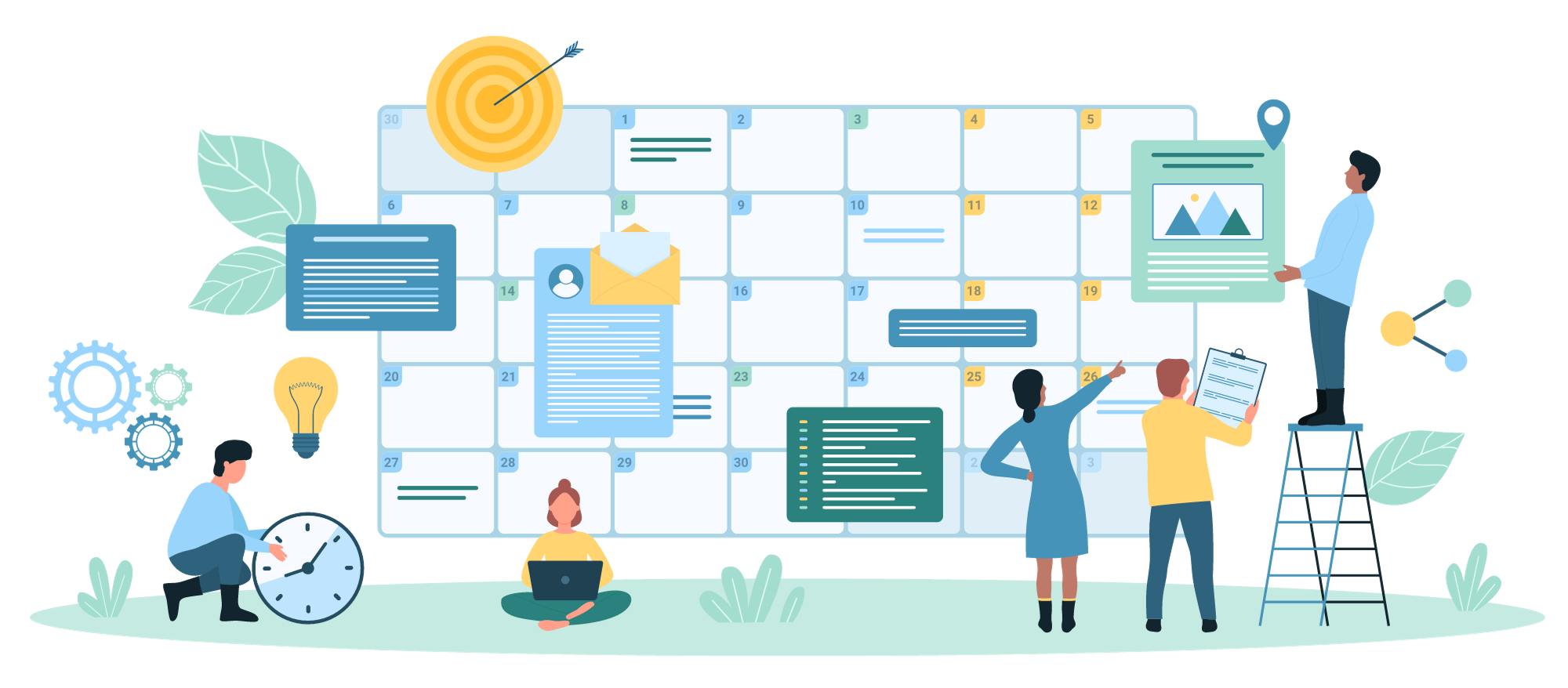
Como paso previo, un administrador da Aula Virtual do centro debe engadir este bloque na páxina principal da propia aula virtual. Tamén debe configurar os períodos de tempo, espazos e recursos dos que se queiran xestionar as reservas.
Consulta a documentación de referencia sobre o uso desta ferramenta MRBS.
Antes de poder utilizar este sistema de reserva de aulas e recursos na Aula Virtual do noso centro, é preciso facer as seguintes configuracións previas que se detallan na documentación de referencia xa mencionada:
- Definir os roles de usuario que poderán utilizar esta ferramenta: administrador de MRBS, editor de MRBS e usuario de MRBS
- Definir os parámetros do bloque de acceso á ferramenta e activar este bloque
- Definir os espazos que se poderán reservar
Para que serve o sistema MRBS
MRBS permite aos usuarios facer reservas horarias para un determinado espazo (aula) ou conxunto de espazos. Simplemente facendo clic sobre o día requerido, o usuario pode poñer un título descritivo da reserva, unha descrición, establecer o tempo que se necesitará ou se será a tempo completo, para cantas aulas, así como establecer automáticamente a repetición da reserva se fora necesaria (semanal, diaria, cada varias semanas, etc.).
MRBS ofrece unha interfaz sinxela para cualquera usuario, amosando un calendario de reservas cos días dispoñibles. A vista pode ser de todo o mes ou semanal, amosando en cada caso o calendario para unha aula.
Como bloquear certas aulas/espazos
Unha vez configurados os espazos, naqueles espazos que queiramos bloquear para que non poidan ser solicitados polas persoas con perfil de editor, debemos definir nas súas características as persoas usuarias que poden facer reservas (preferiblemente con rol de admin). Deste xeito, agás estas persoas (pode haber máis dunha tal como aparece na axuda), o resto non poderá solicitar esta reserva pero si verán que existe ese espazo e as reservas realizadas.
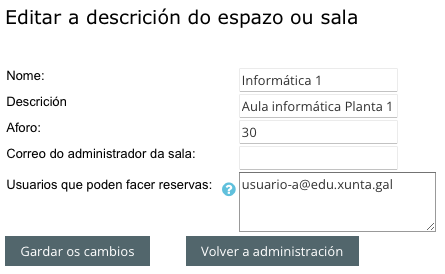
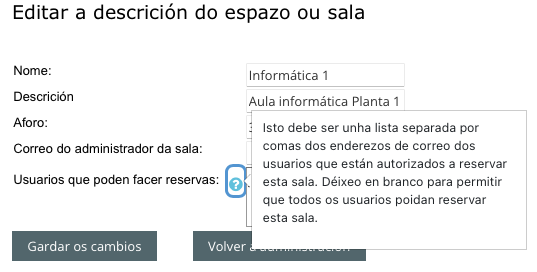
Como evitar facer reservas todo o curso.
A idea desta explicación é evitar que unha persoa poida facer unha reserva para todo o curso sen antes consensualo coa administración dos espazos.
Para realizar esta operación débese configurar o módulo MRBS
-
Administración do sitio > Engadidos > Bloques > MRBS
No apartado Máximo de reservas con antelación, o que aparece por defecto será -1 (sen límite). No caso de querer que só se poidan realizar nos próximos xx días, poñerease ese número de días para limitar a reserva.
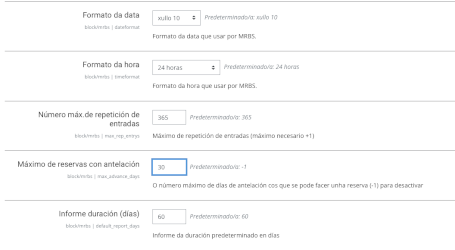
Unha vez definido o espazo temporal para poder realizar reservas, as persoas con perfil de administración poderán realizar as reservas que consideren coa antelación que consideren. Esto quere dicir que non lles afecta a restrición do módulo temporal.
No caso das persoas con perfil de edición (poden reservar unicamente) poderán seleccionar o espazo a reservar pero non lles permitirá realizar a reserva máis aló dos días marcados na descrición do módulo (ver imaxes para observar a diferencia).
Para o exemplo tómase como referencia a data de 22 de setembro (limitouse a 30 días no módulo). A continuación amósanse imaxes de como un perfil de editor vería o calendario e a posibilidade de reserva.
Imaxe onde se pode reservar dentro do prazo dos 30 días:
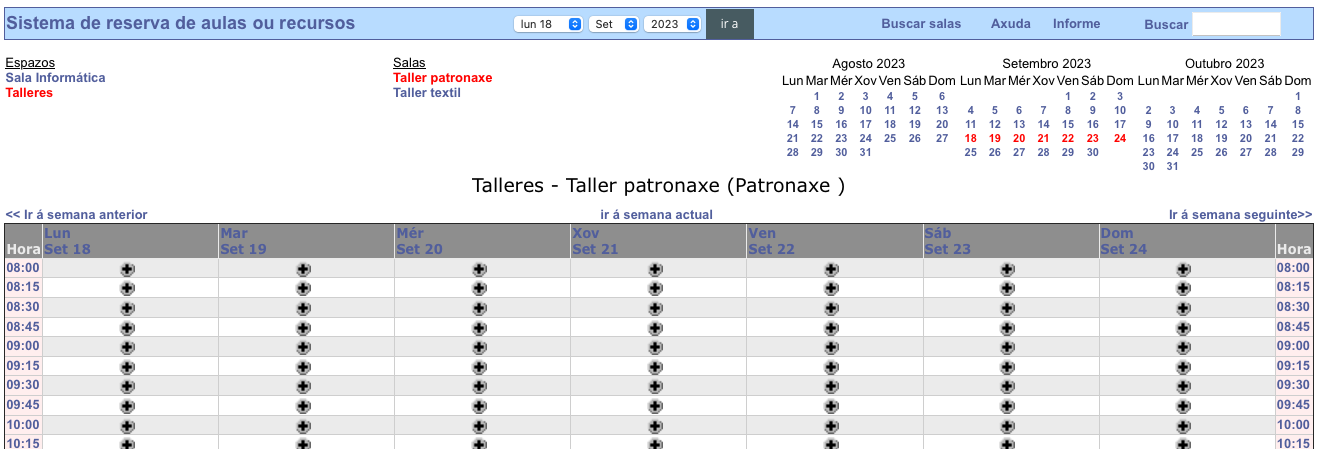
Imaxe onde non se pode reservar fóra do prazo estipulado. Estase tentando realizar unha reserva para a semana do 23 ao 29 de outubro.
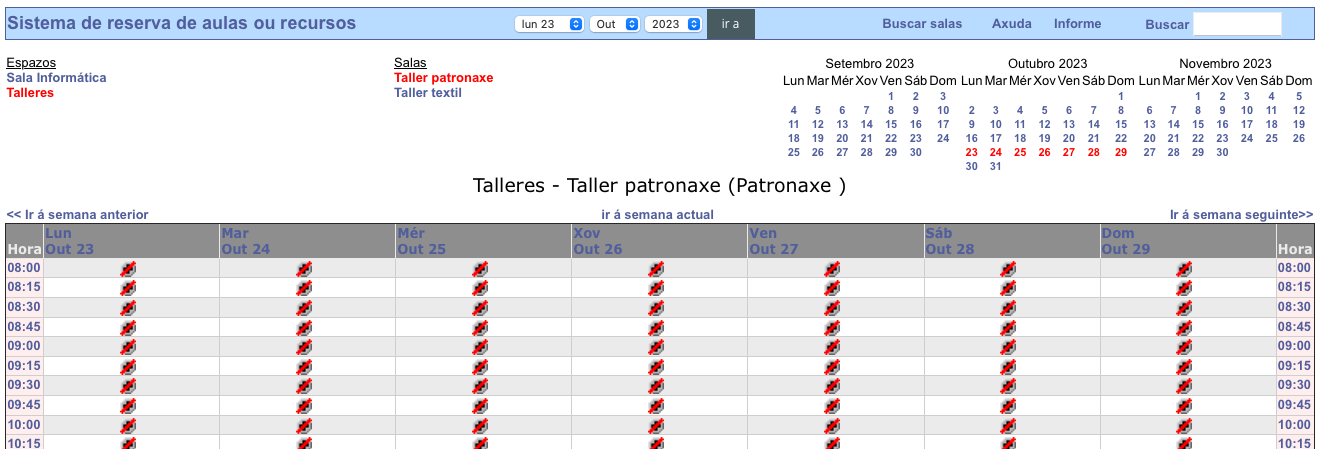
Pódese observar que no calendario onde deberían aparecer as reservas non se pode premer no símbolo +
Pódese observar a diferencia entre a posibilidad de realizar reserva e máis cando non.